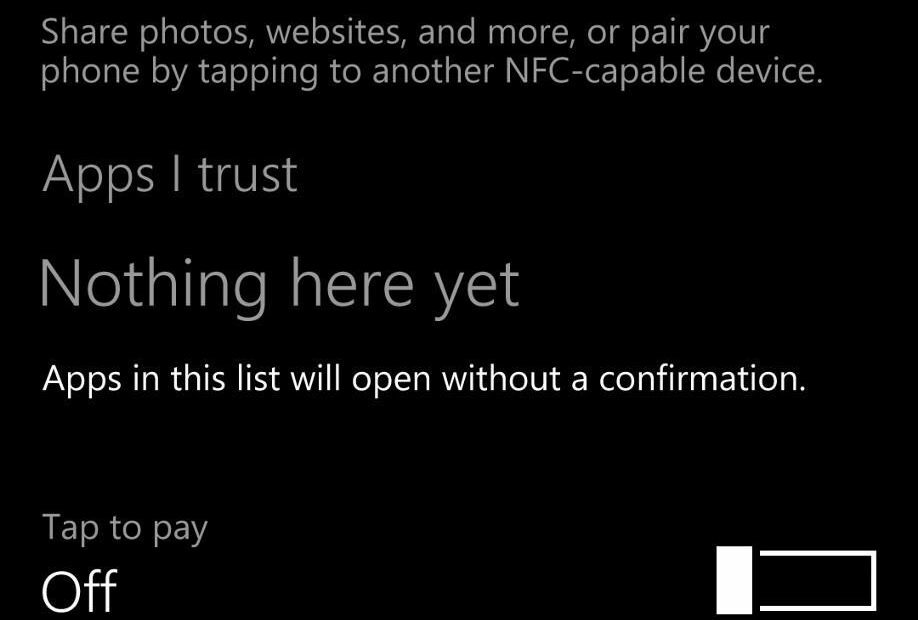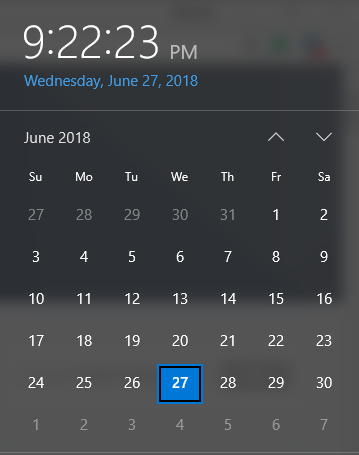
Některé z postupů, kterými můžete vyřešit problém nesprávného času v systému Windows 10, jsou:
Postup 1: Získejte synchronizaci hodin s internetovým časovým serverem
Krok 1: Na klávesnici najdete a Klíč Windows. Zmáčkni to. Vybrat Kontrolní panel ze zobrazené nabídky.
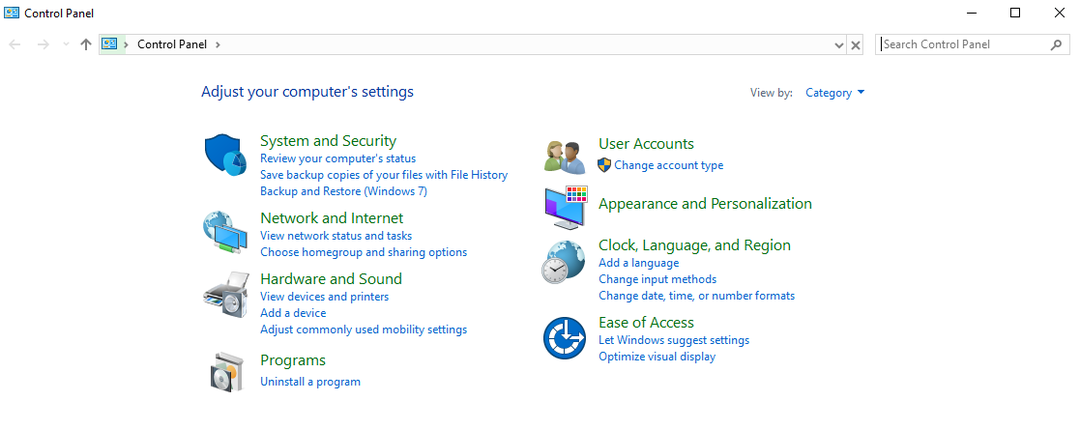
Krok 2: V Zobrazit podle vyberte možnost Velké ikony. Poté klikněte na tuto možnost Datum a čas.
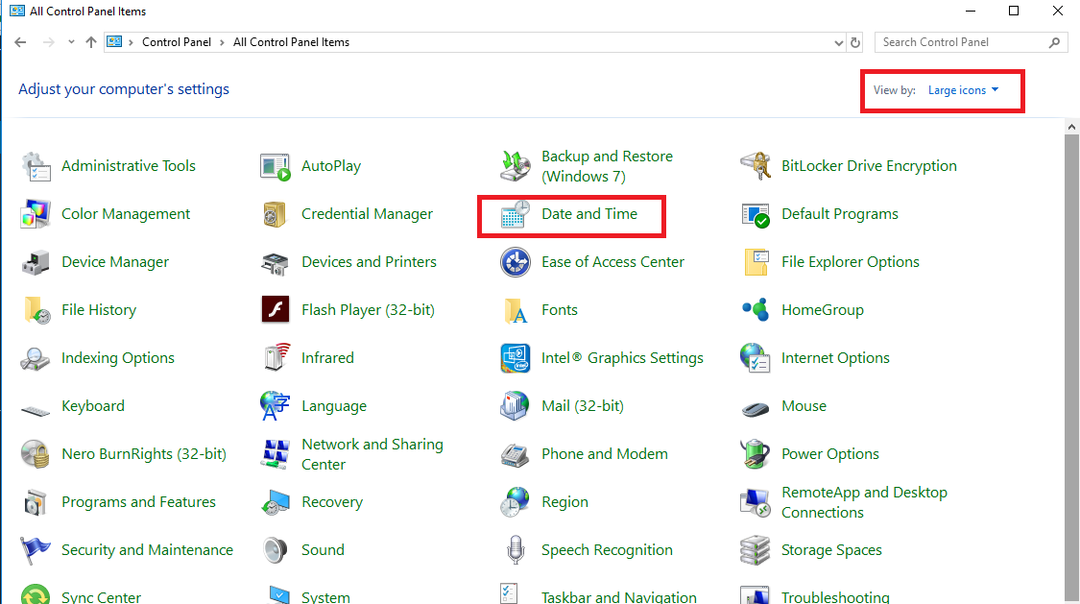
Krok 3: V zobrazeném okně vyberte kartu Internetový čas a poté klikněte na Změnit nastavení. Pokud záložka Internetový čas nezobrazí, pak ihned pokračujte postupem 3.
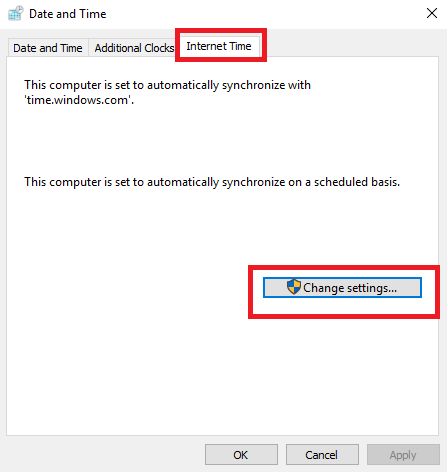
Krok 4: Vedle možnosti najdete pole Synchronizujte s internetovým časovým serverem. Zaškrtněte toto políčko. Poté klikněte na time.nist.gov z rozevírací nabídky. Nakonec vyberte Nyní aktualizovat.
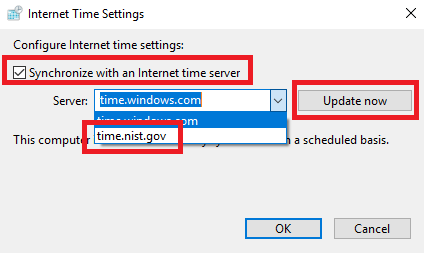
Pokud náhodou uvidíte, že došlo k nějakému problému, klikněte na Nyní aktualizovat ještě jednou, abychom zjistili, zda byl problém vyřešen.
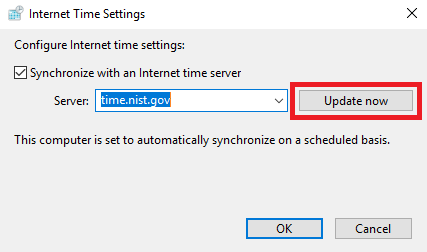
Krok 5: Když uvidíte, že váš problém byl vyřešen a hodiny ukazují správný čas, vyberte OK.
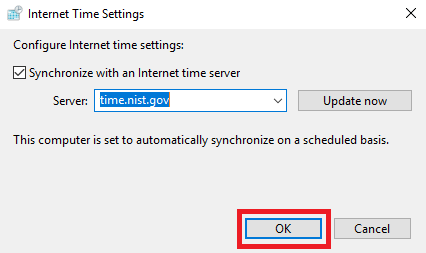
Postup 2: Otevřete službu Windows Time Service a zkontrolujte ji
Krok 1: Tady je Klíč Windows v levém rohu klávesnice. Stiskněte to a R spolu. The Běh Otevře se pole, kam byste měli psát services.msc. Poté stiskněte Enter nebo klikněte na OK.
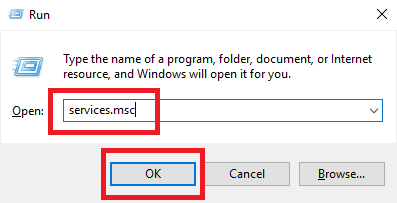
Krok 2: Na klávesnici stiskněte Ž a dostanete se na seznam možností s W. Odtud vyberte Windows Time.
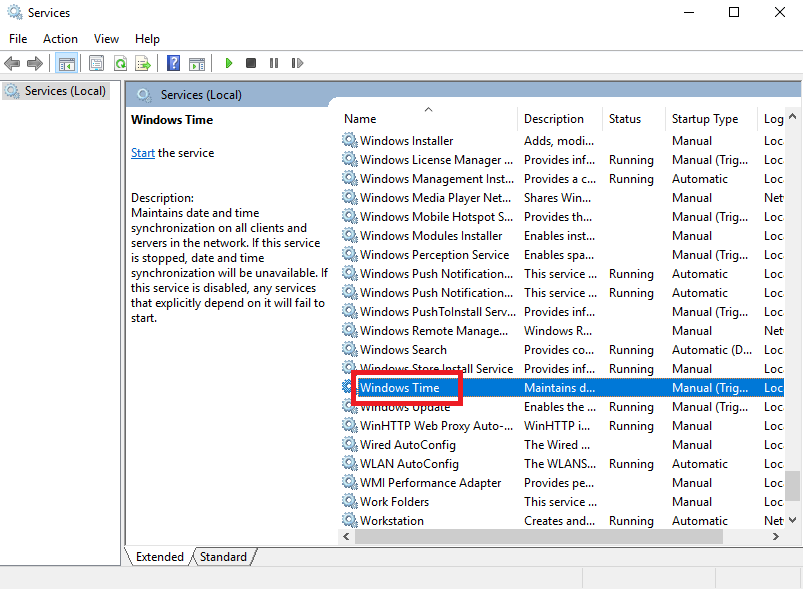
Krok 3: Klikněte pravým tlačítkem na tuto možnost Windows Time a vybrat Vlastnosti ze zobrazené nabídky.
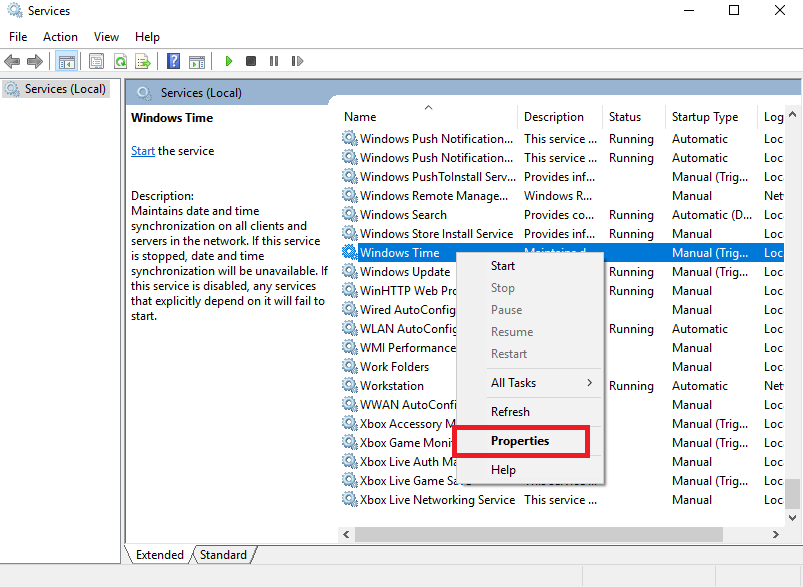
Krok 4: V Typ spouštění, Vybrat Automatický. Poté klikněte na Aplikovat a pak dál OK.
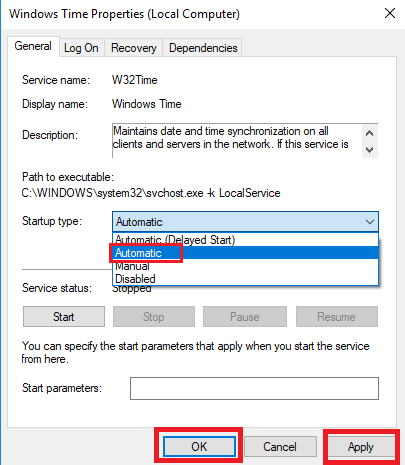
Musíte se také podívat na Stav služby. Pokud máte pocit, můžete to spustit kliknutím na Start.
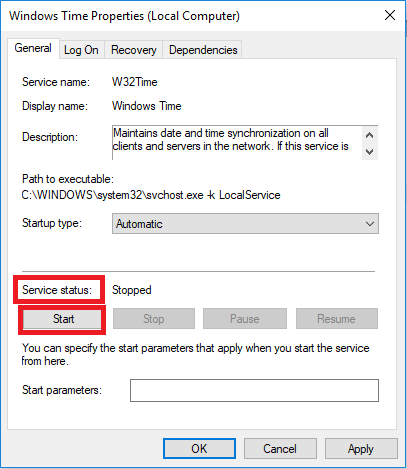
Postup 3: Získejte znovu službu Windows Time Service
Pokud vidíte, že karta Internetový čas není viditelný, musíte postupovat podle následujících kroků.
Krok 1: zmáčkni Klíč Windows a Klíč X. společně a objeví se nabídka. Odtud vyberte Windows PowerShell (správce). Ale v některých verzích Windows 10 Příkazový řádek (správce) Objeví se a musíte si to vybrat.
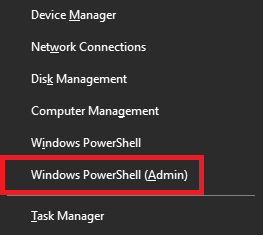
Krok 2: Do zobrazeného okna zadejte w32tm / resync. Poté stiskněte Enter. Musíte to udělat, pokud jste přihlášeni a jste správcem.
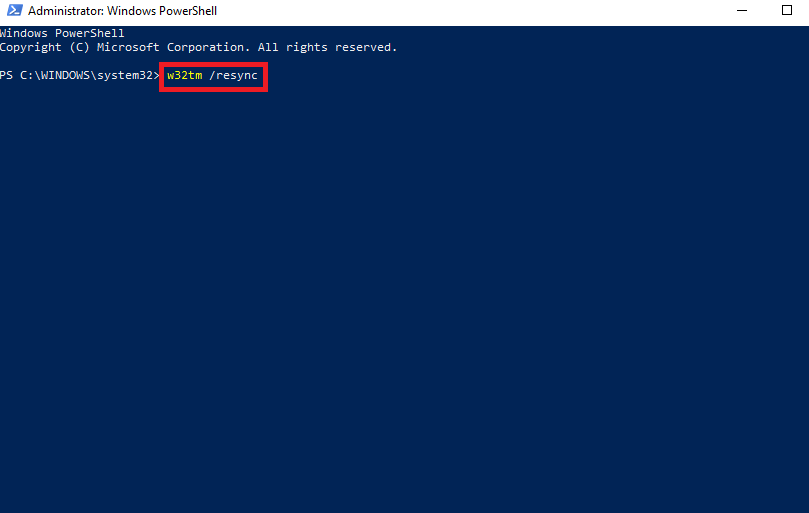
Pokud jste ale přihlášeni a nejste administrátor, musíte zadat příkaz čistý čas / doména. Pak musíte zasáhnout Enter.
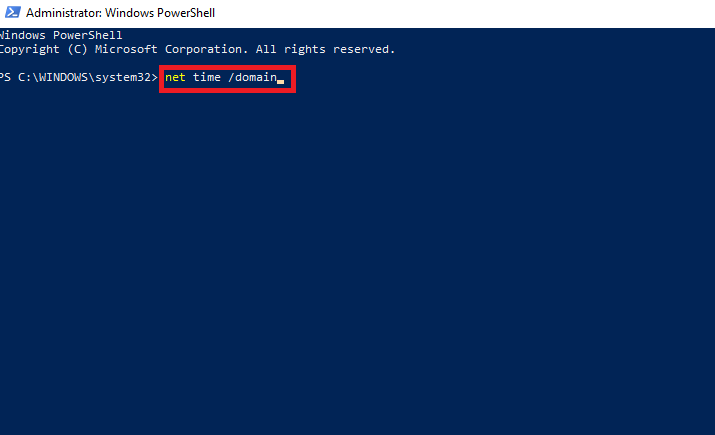
Postup 4: Zkontrolujte, zda je baterie počítače v pořádku, a také aktualizujte systém BIOS
Teprve poté, co provedete všechny výše uvedené postupy, měli byste o tomto přemýšlet. Pokud váš problém nebude vyřešen ani po výše uvedených řešeních, může problém také nastat v důsledku problému s baterií. BIOS je odpovědný za ukládání všech informací týkajících se času a data a jakékoli jeho poškození by narušilo přesnost času a data. Z tohoto důvodu je třeba zkontrolovat datum a čas v systému BIOS. Pokud je tam také špatně, musíte vyměnit baterii. Zastaralý systém BIOS však může také vést k tomuto problému a při jeho aktualizaci je nutné kvůli jeho složitosti pomoci odborníka.